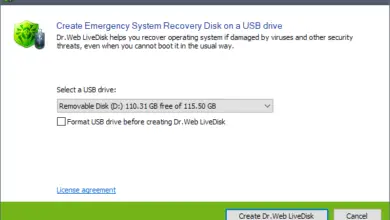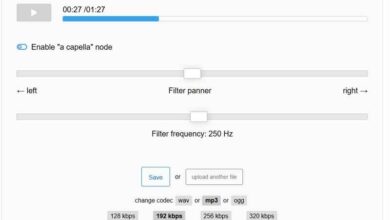Gérez votre espace disque dur avec SpaceSniffer
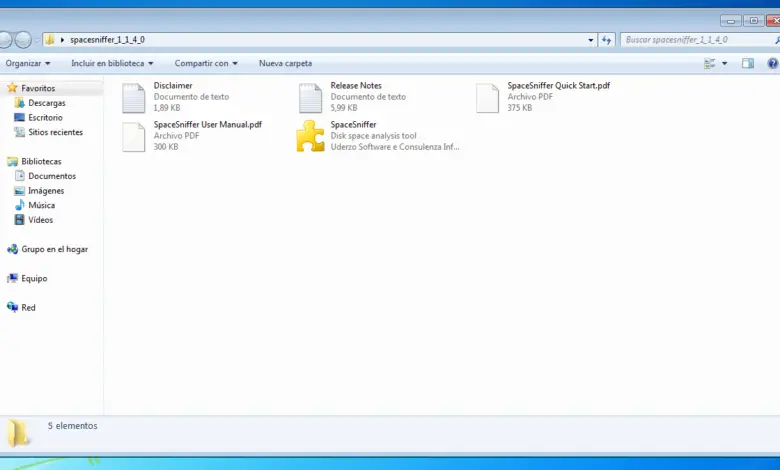
Au fil des mois et des années, les fichiers que nous stockons sur nos disques durs augmentent constamment. À de nombreuses reprises, il arrive un moment où un disque dur qui semblait vide finit par se remplir entre les sauvegardes, les téléchargements, les films, etc. Space Sniffer est un programme gratuit qui nous permet de voir la taille de tous nos fichiers sous la forme d’une arborescence afin de le gérer plus efficacement, par exemple en supprimant facilement les fichiers inutiles ou obsolètes.
Les principales caractéristiques de ce programme sont:
- Il nous dessine une carte arborescente de notre unité ou répertoire.
- Il vous permet de copier, déplacer et supprimer rapidement des fichiers.
- Cela nous permet de naviguer sur le disque.
- Nous pouvons voir les fichiers actuellement utilisés (ils clignotent).
- Il a des filtres puissants.
- Vous permet de baliser des fichiers et des répertoires.
- Nous pouvons exporter les résultats dans un fichier texte.
Nous pouvons télécharger SpaceSniffer depuis son site Web . Ce programme est disponible pour les systèmes d’exploitation de Windows 2000 à Windows 7. Il fonctionne également en 8 même s’il n’est pas indiqué sur leur site internet.
Une fois téléchargé dans le système, nous n’avons rien à installer. Comme nous avons téléchargé un fichier zip, nous le décompressons dans le répertoire souhaité.
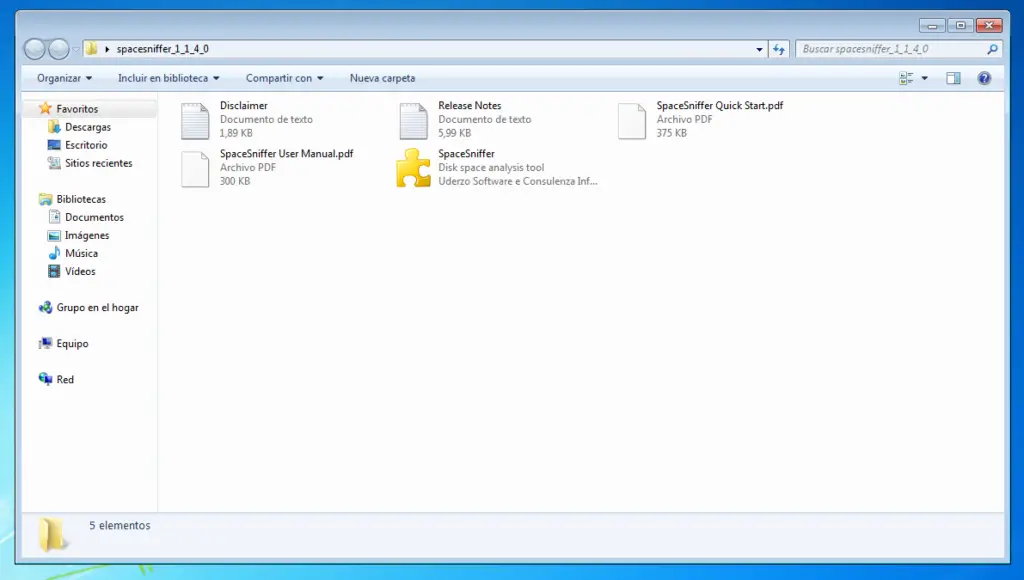
Pour commencer à utiliser le programme, double-cliquez sur le fichier «SpaceSniffer.exe» et la fenêtre principale s’ouvrira.
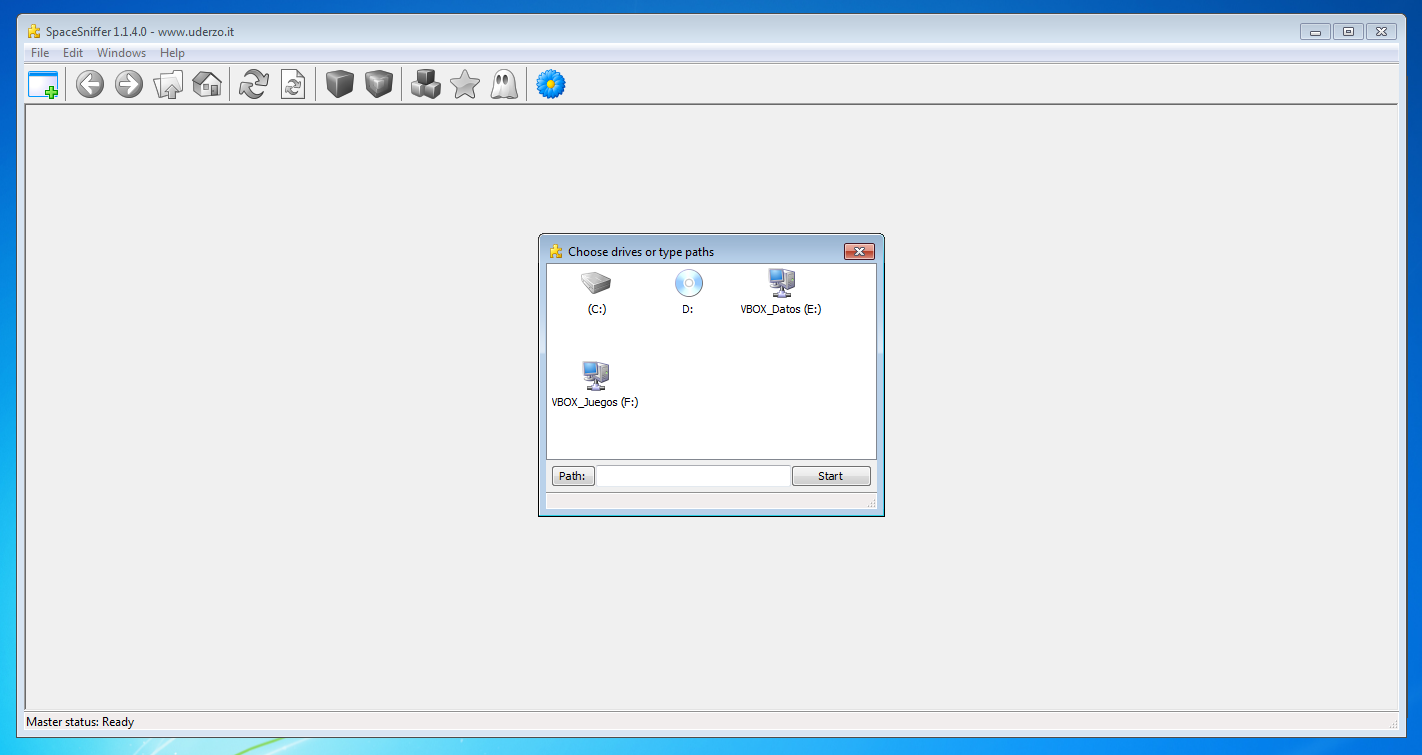
Ici, nous devons choisir le disque ou le répertoire complet que nous voulons analyser et gérer avec SpaceSniffer. Dans notre cas, nous allons regarder la partition C: où Windows est installé. Après un certain temps (en fonction de la capacité du disque et du nombre de fichiers) nous aurons toutes les informations disponibles sous la forme d’une arborescence.
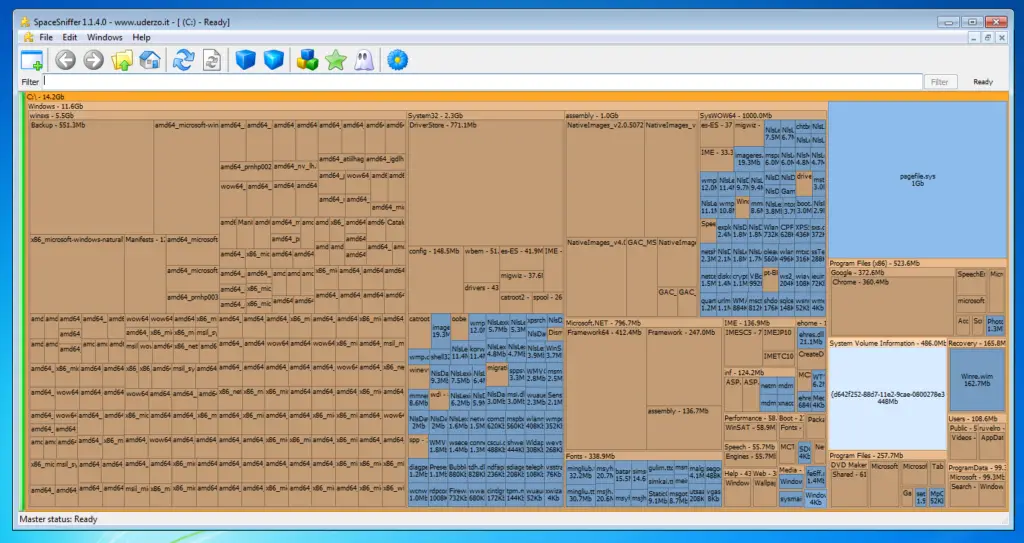
Nous pouvons voir la taille de chaque fichier sur notre disque dur. Dans notre cas, le plus gros fichier dont nous disposons est le fichier d’échange Windows. On voit aussi que le dossier qui occupe le plus est celui de Windows et au sein de celui-ci, celui de Winsxs.
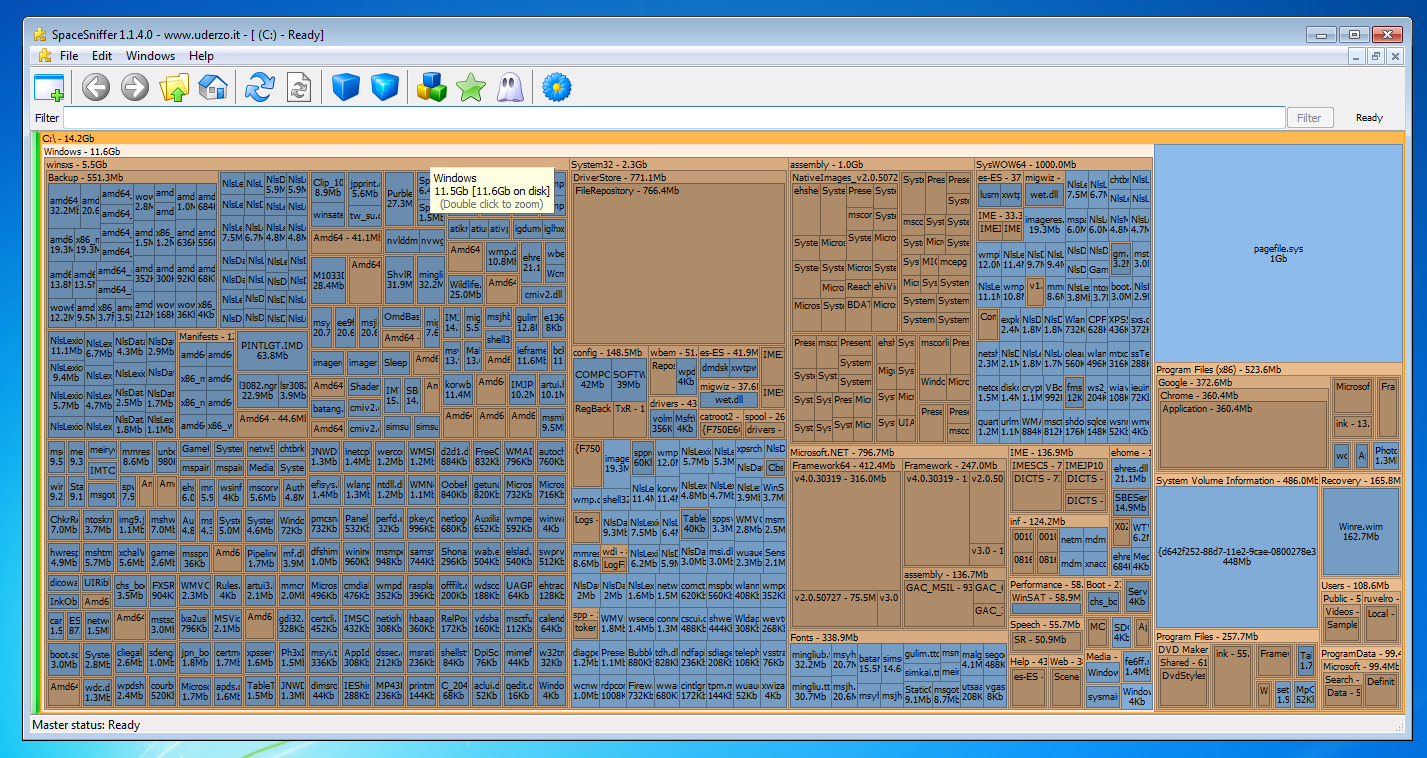
Si nous double-cliquons sur un dossier, nous ouvrirons son résumé pour pouvoir voir les fichiers qu’il contient plus en détail.
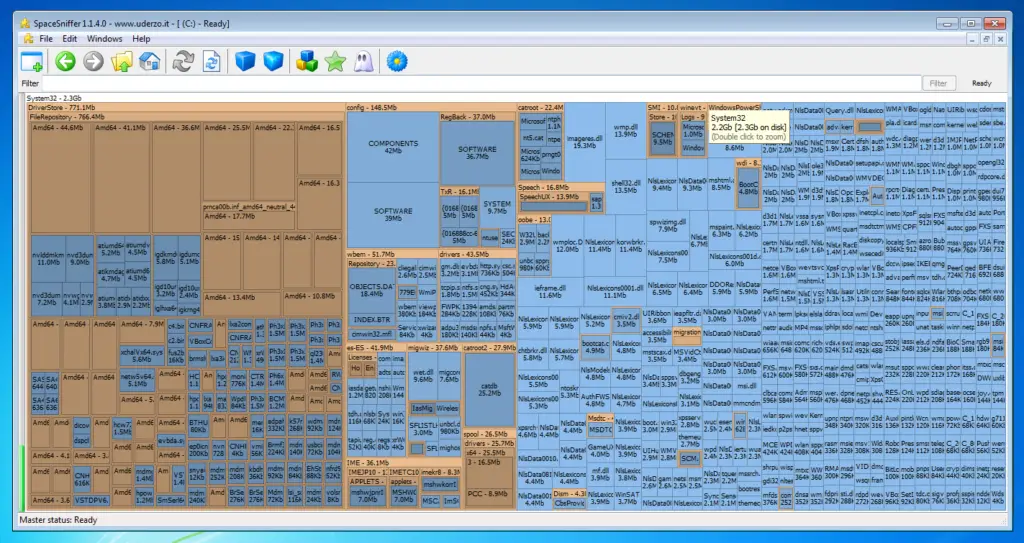
Pour revenir au menu principal, nous devons cliquer sur l’icône en forme de maison et nous verrons le résumé de C:. Avec les icônes en forme de cube bleu, nous pouvons ajouter plus de détails aux résultats ou simplifier les détails pour des informations plus claires.
Si nous cliquons sur l’étoile verte, nous pouvons comparer l’ espace disque utilisé avec l’espace libre du système.
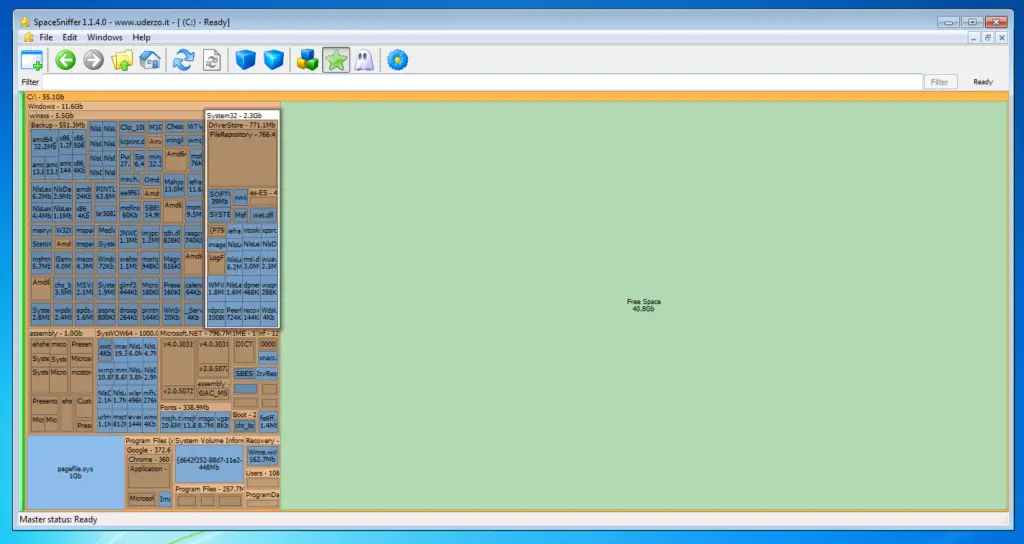
Nous pouvons gérer les fichiers en cliquant dessus avec le bouton droit de la souris.
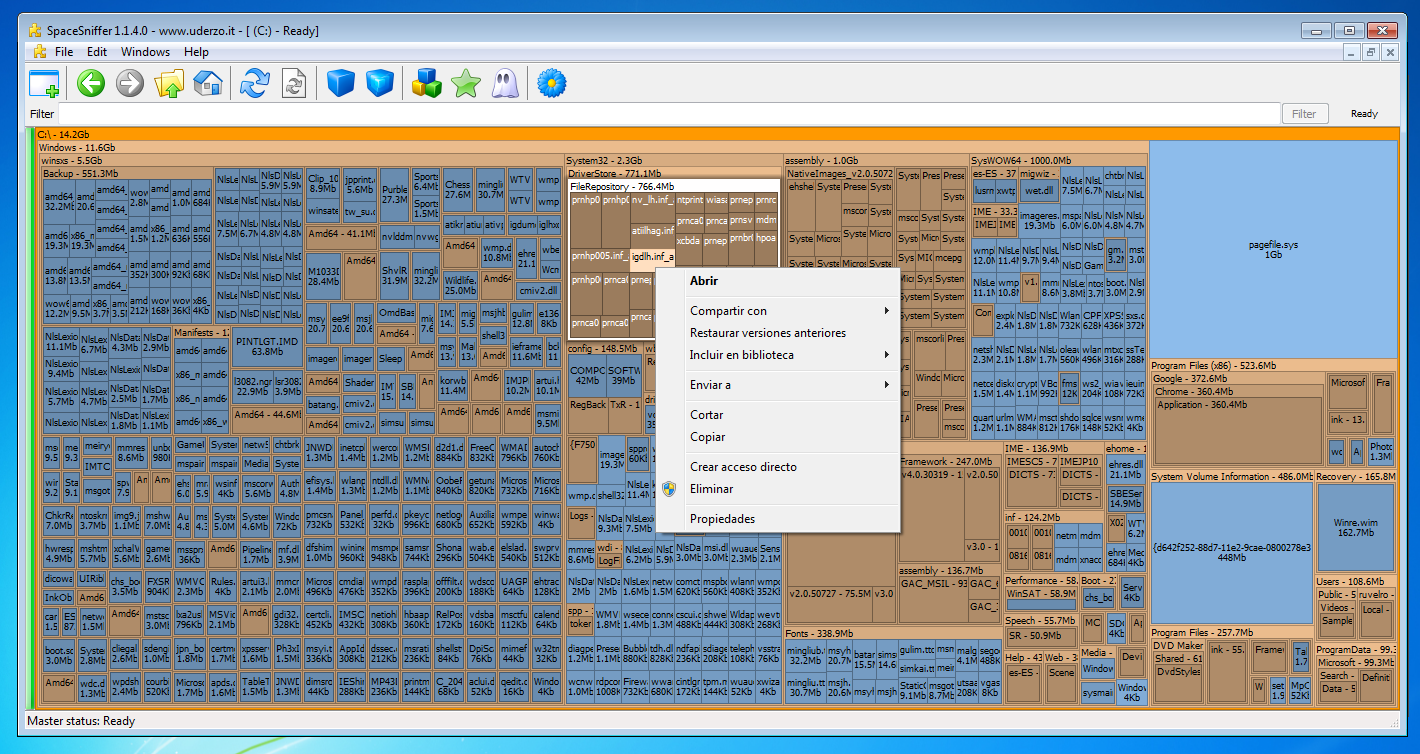
De là, nous pouvons exécuter un fichier (ou ouvrir l’explorateur s’il s’agit d’un répertoire) et supprimer des fichiers.
SpaceSniffer est un outil très complet pour pouvoir gérer notre disque dur et connaître plus en détail toutes les informations qui y sont liées et mieux gérer l’espace.
Que pensez-vous de SpaceSniffer? Connaissez-vous des programmes similaires?